Fedora Linux anses vara svårareoperativsystem att använda jämfört med Ubuntu, Linux Mint och andra mer användarvänliga operativsystem. I stället för att fokusera på genomsnittliga användare riktar den sig främst till utvecklare, systemadministratörer och Linux-användare. Av denna anledning skrämmas många nya användare av Fedora Linux och har svårt att installera programvara på Fedora.
Det är förståeligt varför nya användare skrämmasav Fedora. Faktum är att många nya Linux-användare bara har erfarenhet av Debian-baserade Linux-distributioner som Ubuntu. Som ett resultat gör det att installera program på Fedora Linux verkar förvirrande och skrämmande. I denna handledning tar vi bort mysteriet med att installera program på det genom att visa dig hur du använder DNF-pakethanteraren för att installera programvara på Fedora. Vi täcker också hur du installerar appar genom Gnome Software och KDE Discover.
Installera program - Linux-terminal
Att installera program på Fedora Linux via terminalen är en tvåstegsprocess. Först måste du söka efter det program du vill ha med Sök kommando. Sedan, när du har räknat ut namnet på appen du vill installera, kan du använda Installera kommando för att ladda upp det. Om du till exempel vill söka efter Chromium-webbläsaren gör du följande.
Obs! Vi använder Chromium som ett exempel. Se till att ta detta exempel och ersätt krom med vilket program du vill installera på Fedora via DNF.
dnf search chromium
Därifrån kommer Dnf att skriva ut sökresultat iterminalen, komplett med beskrivningar av varje tillgängligt paket. Sök igenom resultaten för namnet på paketet du vill installera. Använd sedan Installera kommando för att ladda upp det.
sudo dnf install chromium -y
Ta bort ett paket installerat med DNF paketansvarig, använd ta bort kommando.
sudo dnf remove chromium
Installera program - Gnome Software
Fedora Linux är känt för att ha det renaste,mest kompletta Gnome Shell-upplevelse på Linux. Som ett resultat har majoriteten av Fedora Linux-användare tillgång till Gnome Software, en populär mjukvarubläddringsapp för Gnome-systemet, och använder den för att enkelt installera en mängd olika program på sina Fedora Linux-system.
Installera programvara på Fedora genom GnomeProgramvaran fungerar exakt som på alla andra Linux-operativsystem som använder den. Gör följande för att få en app nedladdad och kör igenom den på din Fedora Linux-dator.
Steg 1: Starta applikationen Gnome Software. Du kan öppna den genom att trycka på Windows-tangenten på tangentbordet, skriva "Programvara" i sökrutan och välja shoppingvägsikonen.
Steg 2: När appen slutförs kommer du att se envälkomstskärm. Titta över välkomstmeddelandena. Klicka sedan på en appkategori och börja leta efter en applikation du vill installera. Alternativt kan du hitta sökrutan och hitta ett program på det sättet.
Steg 3: När du hittat ett program genom kategoriläsaren eller sökresultaten i Gnome Software klickar du på det med musen. Strax efter kommer du till appens mjukvarusida.
Steg 4: Leta reda på ”Installera” på appens mjukvarusida.-knappen och klicka på den med musen. Om du väljer installationsknappen uppmanas du att ange ditt systemlösenord. Sedan, efter att du har angett lösenordet korrekt, kommer Gnome Software att gå ut och installera programmet.
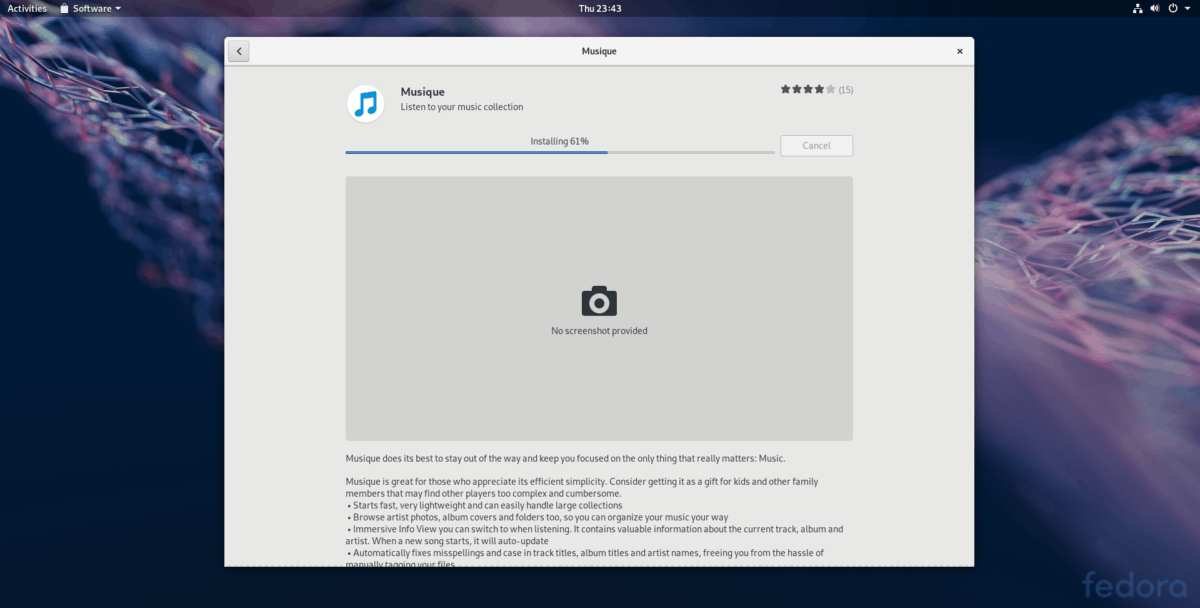
Steg 5: När Gnome Software är klar med att installera din applikation ser du en "start" -knapp. Klicka på den för att använda det nyinstallerade programmet.
Installera program - KDE Discover
Fast Fedoras huvudfokus verkar varaGnome Shell, operativsystemet har också en robust KDE Plasma 5-version. Liksom Gnome kommer KDE med en egen, lättanvänd mjukvaru-app. Om du är ny inom Fedoras KDE-snurr och vill lära dig hur du installerar program från det följer du steg-för-steg-instruktionerna nedan.
Steg 1: Starta KDE Discover-applikationen. För att göra detta, tryck på Windows-tangenten på tangentbordet och sök efter "Upptäck." Starta appen med shoppingväska-ikonen.
Steg 2: När programvaruhuset KDE Discover är slutnär du öppnar upp din Fedora PC kommer du att se en sida med "Featured". Kolla gärna de föreslagna apparna. Eller, om du behöver en viss applikation, klicka på "applikationer" -knappen till vänster.
Steg 3: Att välja ”Applications” -knappen i KDEUpptäck tar dig till appens webbläsarområde. Härifrån kan du söka efter program att installera genom programkategorierna. Eller använd sökrutan för att hitta en viss app.
Steg 4: Efter att ha hittat ett program som du vill installera iKDE Upptäck, klicka på den med musen för att gå till appens informationssida. Hitta sedan "Installera" -knappen och klicka på den för att starta programinstallationsprocessen.
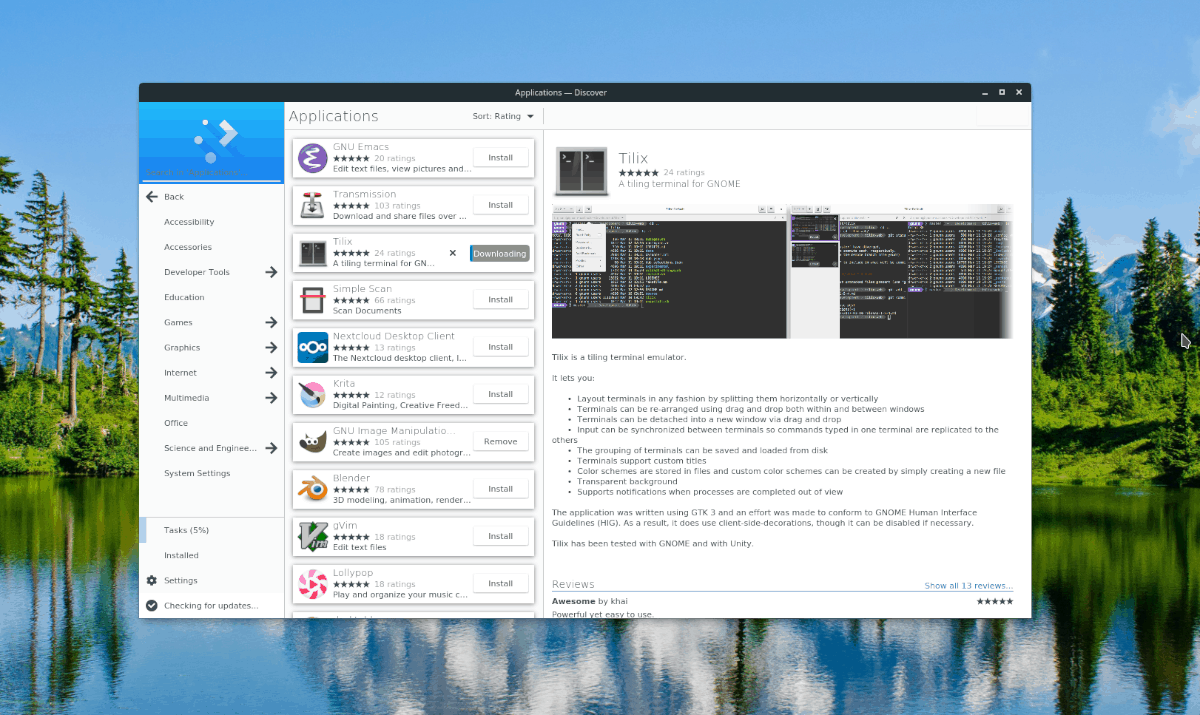
Steg 5: När KDE Discover avslutar installationen av din app ser du en "start" -knapp visas på informationssidan. Klicka på den med musen för att starta den.














kommentarer